Просте меню монтажу ISOЦе назва простого сценарію, який ми можемо додати до нашого файлового менеджера KDE (Dolphin) для монтування та демонтажу файлів ISO всього 2 кліки.
Ось кілька фотографій, щоб ви могли побачити, наскільки це просто:
Як тільки ми натискаємо на «Кріплення iso«, Він запитає нас, в яку папку ми хочемо встановити ISO. У моєму випадку я кажу вам встановити його / media / iso:
І він запитає у нас пароль адміністратора:
Готово, цього достатньо для монтування файлу ISO 🙂
Зараз ... Як я можу помістити це у своєму KDE?
1. Відкрийте термінал, напишіть у ньому наступне і натисніть [Введіть]:
cd $HOME && wget http://kde-look.org/CONTENT/content-files/148881-mountIso.desktop
2. Вони побачать у своїй особистій папці (будинку) файл .desktop (148881-mountIso.desktop), вони повинні поставити його для папки Dolphin.
я використовую ArchLinux з KDE 4.8, щоб я помістив цей файл у ту папку, яку я помістив у термінал:
mv 148881-mountIso.desktop .kde4/share/kde4/services/
Це може дещо змінитися залежно від дистрибутиву, який вони використовують, але це не сильно зміниться. Якщо вони сумніваються, вони говорять мені, який дистрибутив вони використовують, і я допомагаю їм знайти правильну папку 🙂
Завдяки діва за те, що зробив це і поділився цим з усіма KDE-Подивіться.^ - ^
привіт

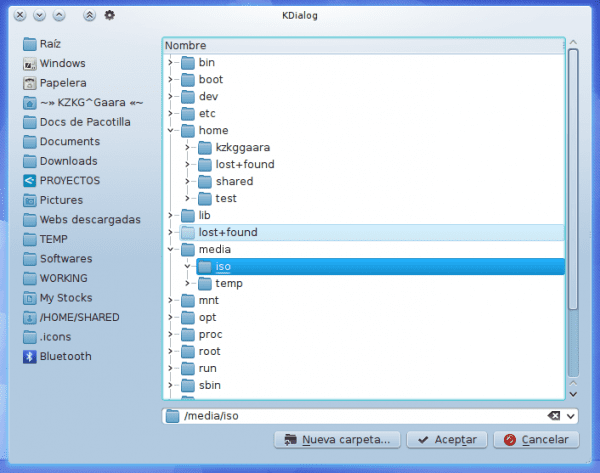
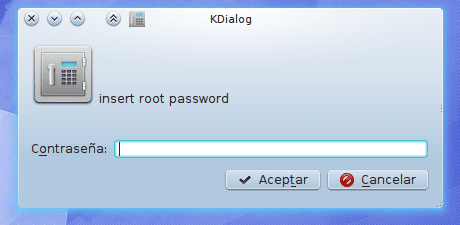
Має бути простіше додати власні дії в дельфіні, дещо схожі на qtfm.
Я подивлюсь, чи зроблю інсталятор 😀
Це досить просто зробити хе-хе.
Я все життя користувався Windows, тепер я покинув власність і працюю з OPENSUSE І KDE, я працюю в Linux 6 років, і мені знадобилося знайти свій дистрибутив, поки я не знайшов geeko, мій другий варіант в Linux - це гру, але, незважаючи на те, що я займав кілька разів у linux, я ніколи не користувався цим повним робочим днем, я не записував за допомогою k3b. приєднаний привід до DVD….
є для Наутіліуса ???
Не маю ідеї 🙁 ... повинен бути, звичайно, але я давно не використовував Gnome. Крім того, є недолік, що тепер із Gnome3 я не знаю, чи працювали б скрипти Gnome2 ...
З глибини незнання, яка користь від монтажу файлів .iso таким чином?
Оскільки в Інтернеті я бачив методи робити це також у gnome, але ніяких пояснень, для чого це потрібно.
привіт
У моєму випадку я використовую його, коли завантажую ISO-образ DVD (фільму), я монтую його таким чином, щоб перевірити перед записом, чи це те, що мені потрібно xD
Щоб побачити, чи працюють вони, ви можете завантажити ISO безпосередньо з VLC.
Я цього не знав, дякую за підказку.
Це через дуже особистий смак, я не люблю VLC 🙂
Проте справа смаку - це найкращий відеопрогравач на сьогоднішній день.
Так, звичайно, я знаю, що у вас є набагато більше варіантів, ніж у інших, я не буду сперечатися, краще чи гірше, але я не знаю ... це дуже особистий смак, я віддаю перевагу SMPlayer 😉
@Альф:
Файли ISO, або їх також називають зображеннями, це файли, що містять всю інформацію на компакт-диску, DVD, Blu-Ray тощо. Іншими словами, це все одно, що мати один із вищезазначених форматів на жорсткому диску. Існує зображень стільки, скільки існує ігор, фільмів, додатків. Крім того, формат ISO не єдиний, існує безліч інших форматів, крім ISO, таких як MDX, MDS, MDF, B5T, B6T, BWT, CCD, CDI, BIN, CUE, APE, NRG, PDI, ISZ тощо Всі вони виконують одну і ту ж функцію, і кожен формат належить різним програмам обробки зображень.
Навіщо монтувати зображення?
Мета монтажу зображення полягає в тому, щоб отримати поведінку, подібну до вставки диска (CD / DVD / Blu-Ray) з тією ж інформацією, і не потрібно її записувати чи записувати, щоб використовувати її.
У чому перевага збереження зображень на моєму жорсткому диску?
Будучи точними копіями CD / DVD / Blu-Ray, це все одно, що мати копію, яка ніколи не вийде з ладу через подряпини.
Не має значення, якщо ваші диски загублені, тому що у вас є копія на вашому жорсткому диску (це те, що трапляється зі мною дуже часто).
Ви можете використовувати образи ISO для віртуалізації та не залежати від CD / DVD / Blu-Ray (це те, що я завжди роблю).
привіт.
Наприклад, якщо це ISO DVD з фільму, встановивши ISO, ми можемо побачити DVD з меню та всіма параметрами 🙂
Здрастуйте!
Головним чином тому, що це найпростіший спосіб побачити файли, що містяться в образі ISO, і взаємодіяти з ними так, ніби вони перебувають у каталозі.
Я наводжу вам дуже типовий приклад: у Windows багато людей використовують програми UltraISO, Daemon Tools тощо. для монтування зображень (створення віртуальних одиниць).
Щиро дякую за внесок, друже, я теж не знав цього варіанту: S
Чудово це працює ідеально, вказівки працюють у Kubuntu, і я не знав, що VLC відтворював * .iso 😀
Цікава функція, але торкатися консолі зовсім не потрібно. Щоб встановити, з Dolphin ви відкриваєте налаштування, і в розділі Послуги він завантажується.
Привіт!
Я завжди забуваю, що він існує, оскільки ніколи ним не користуюся 🙂
Навіть не використовуючи термінал, це було так просто, як відкрити посилання, зберегти файл і перемістити його в папку, хоча в терміналі не так багато справ 😀
У Chakra подібний, але простіший варіант пропонується за замовчуванням 😀
Я насправді не пробував чакру, я не бачив цього варіанту. Цей "аддон" для Dolphin проіснував для мене недовго, я видалив його через 2 дні після того, як поставив на LOL !!!
Привітання та ласкаво просимо на сайт 🙂
У LinuxMint 13 KDE 64 ви повинні змінити командний рядок і видалити перші 4, що з’являються; це буде виглядати так:
mv 148881-mountIso.desktop .kde / share / kde4 / services /
Так це працює для мене.
Це чудово працює у openSUSE, дякую за підказку.
Привіт!
Дякую вам за коментар 😀
Це не працює для мене 🙁 Я вже встановив його з терміналу та з сервісів, і він не працює для мене. Я перемістив його, як каже товариш Гермен, оскільки я використовую linuxmint 13 kde, і ніщо не дозволяє мені монтувати isos, що я роблю неправильно?
Яку конкретно помилку ви отримуєте?
Чи відображається воно діалогове вікно для вибору ISO принаймні?
він мені нічого не показує, очевидно, він встановлює це, але ніби нічого не сталося
Давайте спробуємо використати останню версію цього, оскільки ту, яку я тут розмістив, наразі не остання: http://kde-look.org/CONTENT/content-files/148881-mountIso.desktop
Дуже гарна інформація. У мене це спрацювало без проблем 😀
Спасибо.
Якраз те, що мені потрібно було!
Мені шкода, що Dolphin не має можливості редагувати контекстне меню 🙁 У Thunar я міг створювати "власні дії".
Налаштування -> налаштувати дельфіна -> Послуги.